Cara Menghubungkan Chromecast Ke Wi-Fi Hotel
Yang Perlu Diketahui
- Hubungkan laptop Anda ke Wi-Fi hotel seperti biasa. Pilih Awal > Pengaturan > Jaringan dan Internet. Memilih Hotspot seluler.
- Menyalakan Bagikan Internet saya dengan perangkat lain. Mengonfirmasi Bagikan koneksi Internet saya dari diatur ke Wi-Fi.
- Mengonfirmasi Bagikan koneksi Internet saya melalui diatur ke WI-Fi. Catat nama jaringan dan sandi, lalu siapkan Chromecast dengannya.
Artikel ini menjelaskan cara menyiapkan hotspot Windows 10 dan menyambungkan Chromecast ke hotspot tersebut untuk mengakses jaringan hotel. Ini juga mencakup informasi tentang pengaturan hotspot menggunakan perangkat seluler atau router portabel.
Buat Hotspot Windows 10
Jika Anda berada di hotel dengan jaringan Wi-Fi terbuka dan tidak perlu login, colokkan Chromecast ke TV dan siapkan di jaringan Wi-Fi. Jika tidak, metode termudah adalah membuat hotspot Windows 10. Chromecast dapat menyambungkannya karena tidak diperlukan halaman selamat datang. Perangkat lain (ponsel atau laptop) yang terhubung ke hotspot yang sama dapat melakukan streaming ke Chromecast.
Pertama, sambungkan laptop Anda ke Wi-Fi hotel seperti biasa dan masuk ke halaman selamat datang hotel. Setelah laptop Anda terhubung ke internet, Anda siap untuk mengikuti langkah selanjutnya untuk menghubungkan Chromecast Anda.
Klik Awal, Pilih Pengaturan, dan pilih Jaringan & Internet.
Pilih Hotspot seluler dari panel kiri.
Klik pemilih untuk mengubah Bagikan koneksi Internet saya dengan perangkat lain ke Pada.
Memastikan bahwa Bagikan koneksi Internet saya dari diatur ke Wifi.
-
Juga, pastikan Bagikan koneksi Internet saya melalui diatur ke Wifi.
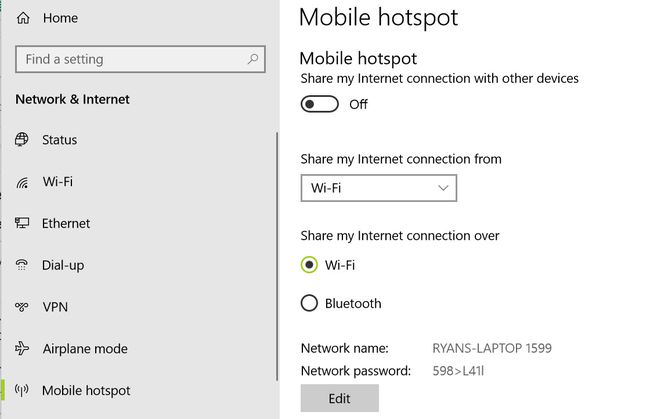
Rekam Nama jaringan dan Kata sandi jaringan yang ditampilkan di bagian bawah jendela.
Sekarang setelah hotspot laptop Anda diaktifkan, siapkan Chromecast Anda seperti biasa, tetapi gunakan nama jaringan dan kata sandi yang Anda catat di atas untuk pengaturan koneksi Anda.
Jika Anda tidak memiliki laptop Windows 10, Anda dapat bagikan koneksi Internet Anda melalui Wi-Fi dengan Mac juga. Jika Anda memiliki laptop Windows yang lebih lama, Anda dapat gunakan Connectify untuk membagikan koneksi Wi-Fi Anda.
Buat Hotspot Seluler
Jika Anda tidak membawa laptop, sebagian besar ponsel modern memiliki fitur untuk berbagi koneksi Internet melalui hotspot seluler.
Untuk mengaktifkan hotspot seluler Wi-Fi dengan Android Anda:
Membuka Pengaturan.
Dibawah Jaringan nirkabel mengetuk Lagi.
Mengetuk Penambatan & hotspot portabel.
Ketuk Siapkan Hotspot Wi-Fi.
Ketik a Nama jaringan dan Kata sandi.
Mengetuk Menyimpan.
Memungkinkan Hotspot Wi-Fi portabel.
Sekarang ponsel Anda berbagi koneksi internet selulernya sebagai titik akses Wi-Fi. Anda dapat terhubung ke jaringan Wi-Fi ini dengan Chromecast sama seperti jaringan lainnya.
Jika Anda memiliki iPhone, Anda bisa aktifkan hotspot seluler Wi-Fi dengan iPhone demikian juga.
Hanya gunakan solusi ini jika Anda memiliki paket data tak terbatas. Streaming film atau acara melalui hotspot seluler Anda dapat menghabiskan banyak data dan menimbulkan biaya penggunaan data yang besar. Beberapa ponsel mampu berbagi koneksi Wi-Fi mereka alih-alih data. Jika ponsel Anda memiliki kemampuan ini, Anda tidak perlu khawatir tentang penggunaan data.
Gunakan Router Portabel
Solusi lain untuk membuat Chromecast berfungsi di jaringan Wi-Fi hotel adalah dengan membawa router Wi-Fi perjalanan portabel.
Jika Anda belum pernah menggunakannya, a router perjalanan nirkabel adalah perangkat ringkas yang dapat Anda sambungkan ke hotspot nirkabel dan kemudian berbagi sambungan itu dengan beberapa perangkat. Saat Anda membelinya, Anda pasti ingin memastikan bahwa ia menawarkan dukungan klien Wi-Fi, yang berarti ia dapat bergabung dengan jaringan Wi-Fi sebagai klien. Apa pun yang masuk dan bergabung dengan jaringan (dalam hal ini jaringan Wi-Fi) adalah klien. Jadi ketika iPhone atau laptop Anda bergabung dengan jaringan, itu dianggap sebagai klien.

Ada banyak pilihan bagus untuk perute perjalanan. Anda mungkin juga perlu membawa kabel jaringan untuk dicolokkan ke soket jaringan kamar hotel, jika hotel tidak menyediakannya.
Bahkan jika hotel tidak memiliki soket jaringan, sebagian besar router perjalanan memungkinkan Anda terhubung ke jaringan Wi-Fi hotel. Kemudian Anda dapat membuat titik akses untuk semua perangkat di ruangan (termasuk Chromecast) untuk terhubung satu sama lain.
Jadikan Kartu Wi-Fi Anda Terlihat Seperti Alamat MAC Chromecast
Jika tidak ada opsi di atas yang sesuai untuk Anda, ada satu opsi terakhir.
Cara hotel memantau perangkat mana yang diizinkan untuk terhubung ke jaringan Wi-Fi adalah dengan alamat kontrol akses media (MAC).
Salah satu trik tingkat ahli adalah membuat router hotel mengira Chromecast Anda sebenarnya adalah laptop Anda dengan menyetel sementara kartu nirkabel Anda ke alamat Mac yang sama dengan Chromecast Anda. Kemudian Anda mengautentikasi menggunakan halaman selamat datang hotel.
Ikuti langkah-langkah di bawah ini untuk meneruskan autentikasi itu dari laptop Anda ke Chromecast.
Pertama, sebelum Anda berangkat untuk perjalanan, dapatkan alamat MAC Chromecast Anda saat tersambung ke jaringan Wi-Fi rumah Anda.
Buka aplikasi Google Home di ponsel Anda.
Ketuk Perangkat ikon di sudut kanan atas.
Ketuk tiga titik di sudut kanan atas perangkat Chromecast Anda untuk melihat setelannya.
-
Gulir ke bawah ke bagian bawah halaman pengaturan dan catat alamat MAC.
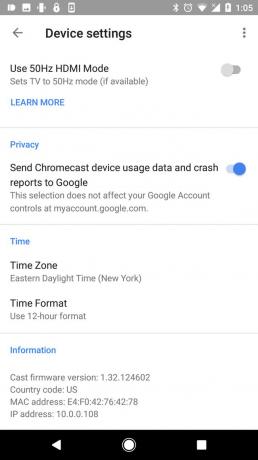
Pastikan untuk menuliskan alamat itu, karena Anda akan membutuhkannya dalam langkah-langkah berikut.
Berikan Otentikasi Jaringan ke Chromecast Anda
Setelah Anda berada di hotel, lakukan langkah-langkah berikut di laptop Windows 10 Anda untuk meneruskan autentikasi jaringan Wi-Fi ke Chromecast Anda.
Klik Awal, Tipe cmd, dan tekan tombol Memasuki tombol pada keyboard Anda.
Jenis getmac dan tekan Memasuki.
Tuliskan Alamat fisik tercantum di sebelah perangkat yang terhubung di bawah Nama Transportasi. Ini milikmu laptop Alamat MAC, yang Anda perlukan nanti.
Klik Mulai, ketik Pengaturan perangkat dan klik Pengaturan perangkat.
Mengembangkan Adaptor jaringan.
Klik kanan pada adaptor Wi-Fi dan pilih Properti.
Klik pada Canggih tab.
Klik pada Alamat Jaringan properti dan masukkan Anda Chromecast alamat MAC ke dalam Nilai bidang.
Jika Anda tidak melihat Alamat Jaringan atau Alamat yang Dikelola Secara Lokal, maka kartu jaringan Wi-Fi Anda mungkin tidak mendukung spoofing MAC. Namun, Anda mungkin dapat menggunakan kartu ethernet sebagai gantinya.
Di versi Windows yang lebih lama, instruksi di atas juga berfungsi, membuka pengelola perangkat sedikit berbeda. Untuk melakukannya, tekan dan tahan tombol jendela tombol dan tekan tombol R kunci. Di kotak dialog, ketik devmgmt.msc dan tekan tombol Memasuki kunci. Lanjutkan instruksi lainnya seperti yang dijelaskan.
Jadikan Kartu Ethernet Anda Terlihat Seperti Alamat MAC Chromecast Anda
Colokkan laptop Anda langsung ke port ethernet Hotel. Setelah online, Anda dapat menggunakan prosedur yang sama di atas untuk membuat alamat MAC kartu jaringan Ethernet Anda menjadi Chromecast.
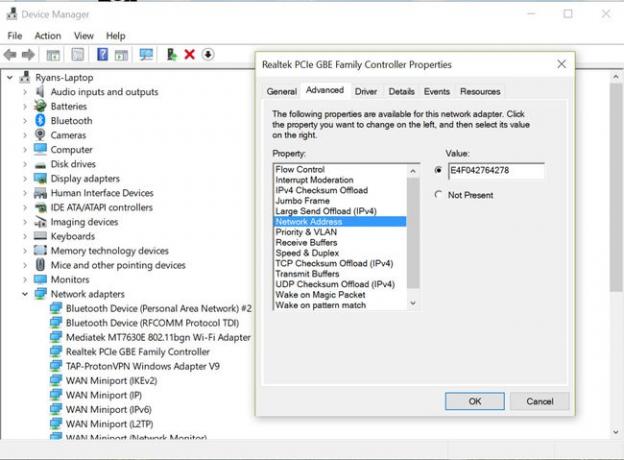
Setelah Anda masuk ke halaman selamat datang internet hotel, putuskan sambungan komputer Anda, lalu nyalakan Chromecast.
Sekarang setelah alamat MAC Chromecast terdaftar dengan router hotel, seharusnya tidak ada masalah saat menyambung ke jaringan. Anda dapat menyiapkan Chromecast seperti yang Anda lakukan di rumah.
Alternatif untuk Menggunakan Chromecast di Hotel
Jika opsi ini tampak cukup merepotkan, Anda dapat memilih untuk membeli perangkat lain yang mampu masuk ke jaringan hotel.
Amazon Fire Stick adalah pilihan yang baik karena memiliki peramban web bawaan. Tongkat streaming Roku adalah opsi lain karena Anda dapat terhubung ke sinyal Wi-Fi sekundernya dengan laptop Anda untuk memasukkannya ke hotspot hotel.
